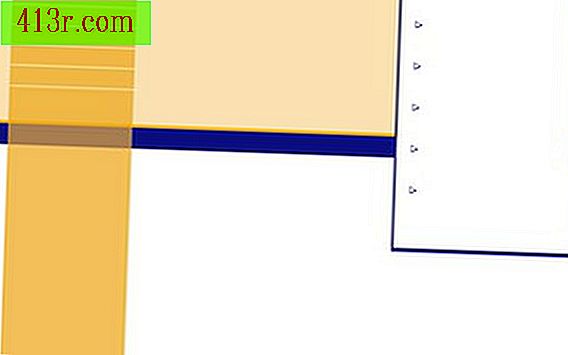Cara memasukkan timer di MS Excel
Buka spreadsheet Excel dan klik "Pengembang" di bilah menu di bagian atas layar. Jika tidak muncul dalam daftar, klik tombol "Microsoft Office", "Opsi Excel", "Populer" dan pilih tab "Tampilkan Pengembang".
Klik "Sisipkan" di jendela baru yang muncul dan pilih "Prosedur" dari menu drop-down, ketik nama untuk prosedur baru seperti "ExcelTimer" dan pastikan jenisnya yang dipilih adalah "Sub".
Tuliskan teks berikut di baris terpisah di panel di sebelah kanan antara "Public Sub ExcelTimer ()" dan "End Sub": Dim PauseTime, Start, Finish, TotalTime If (MsgBox ("Tekan Ya untuk Dapatkan Pengingat Istirahat", 4 )) = vbYes Kemudian PauseTime = 10 Mulai = Timer Lakukan Saat Timer <Mulai + JedaTime DoEvents Application.Speech.Speak "Saatnya Istirahat!" Loop Finish = Timer TotalTime = Selesai - Mulai MsgBox "Break lasted for" & TotalTime & "detik" Else End End If End Sub
Periksa fungsinya dengan menekan tombol "F5". Sebuah spreadsheet Excel standar akan terbuka, dan Anda akan melihat jendela kecil dengan teks "Tekan yes untuk mendapatkan pengingat istirahat" (Tekan "Ya" untuk mendapatkan pengingat). Klik pada tombol "Ya" Jika Anda tidak melihat hal yang sama, maka pastikan Anda telah memasukkan kode dengan benar pada langkah 3.
Klik "OK" ketika timer selesai mengeksekusi untuk kembali ke spreadsheet.
Tetapkan tombol pintas ke tindakan ini dengan memilihnya dalam daftar makro dan klik "Opsi".